Búsquedas
El usuario dispone de diferentes métodos para acceder a los contenidos que desea mediante:
- Búsqueda rápida de los contenidos.
- Los distintos carruseles existentes en la página principal (novedades, más visitados, más prestados...).
Búsqueda rápida de los contenidos
Los pasos a seguir para realizar una búsqueda rápida son:
- Diríjase a la página principal y sitúese en el buscador que se encuentra en la parte superior de la pantalla.
- Introduzca en el área de texto una palabra o frase que identifique el contenido que desea localizar. El buscador predictivo le irá mostrando los resultados que concuerden
- Pulse el botón Buscar.
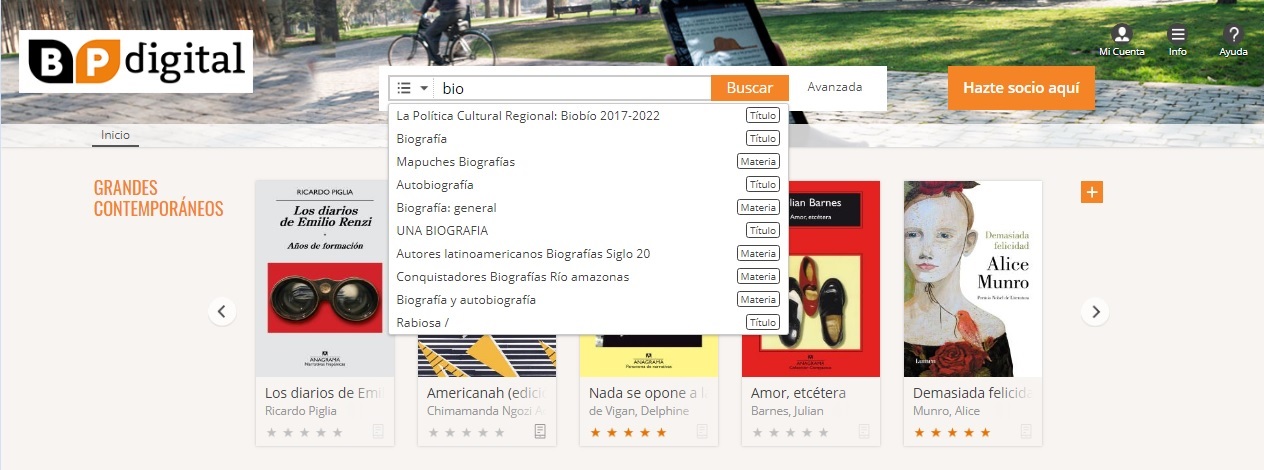
Imagen 1. Búsqueda rápida.
Nota: la plataforma dispone de un buscador predictivo, de manera que conforme el usuario vaya introduciendo palabras, el buscador irá mostrando aquellas coincidencias que vaya encontrando en el catálogo.
Filtros
El usuario puede acotar la búsqueda del recurso deseado utilizando los filtros de las búsquedas facetadas.
Los pasos que debe seguir son:
- Realice una búsqueda en blanco. Para ello debe pulsar el botón Buscar.
- En la parte izquierda de la ventana,
aparecen distintos filtros que el usuario puede utilizar
para acotar su búsqueda. Seleccione el filtro/los
filtros que desea aplicar para estrechar la
búsqueda anteriormente realizada.
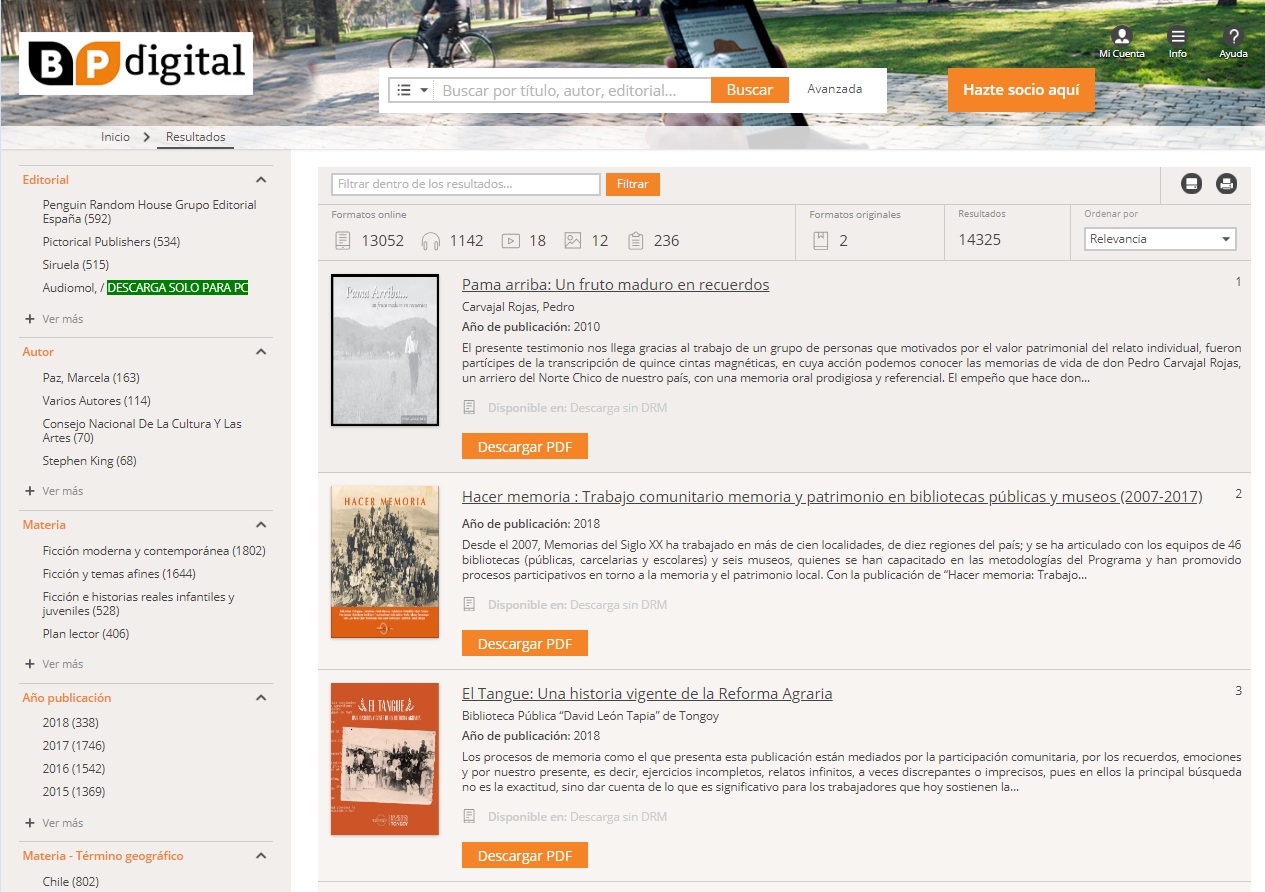
Imagen 2. Selección de filtros en la columna izquierda.
- Si los filtros que aparecen por defecto no se adecuan al
contenido que desea localizar, puede añadir filtros
adicionales. Tan solo tiene que pulsar Mostrar
filtros adicionales del menú de la parte
izquierda. Seleccione los deseados y pulse el botón
Mostrar.
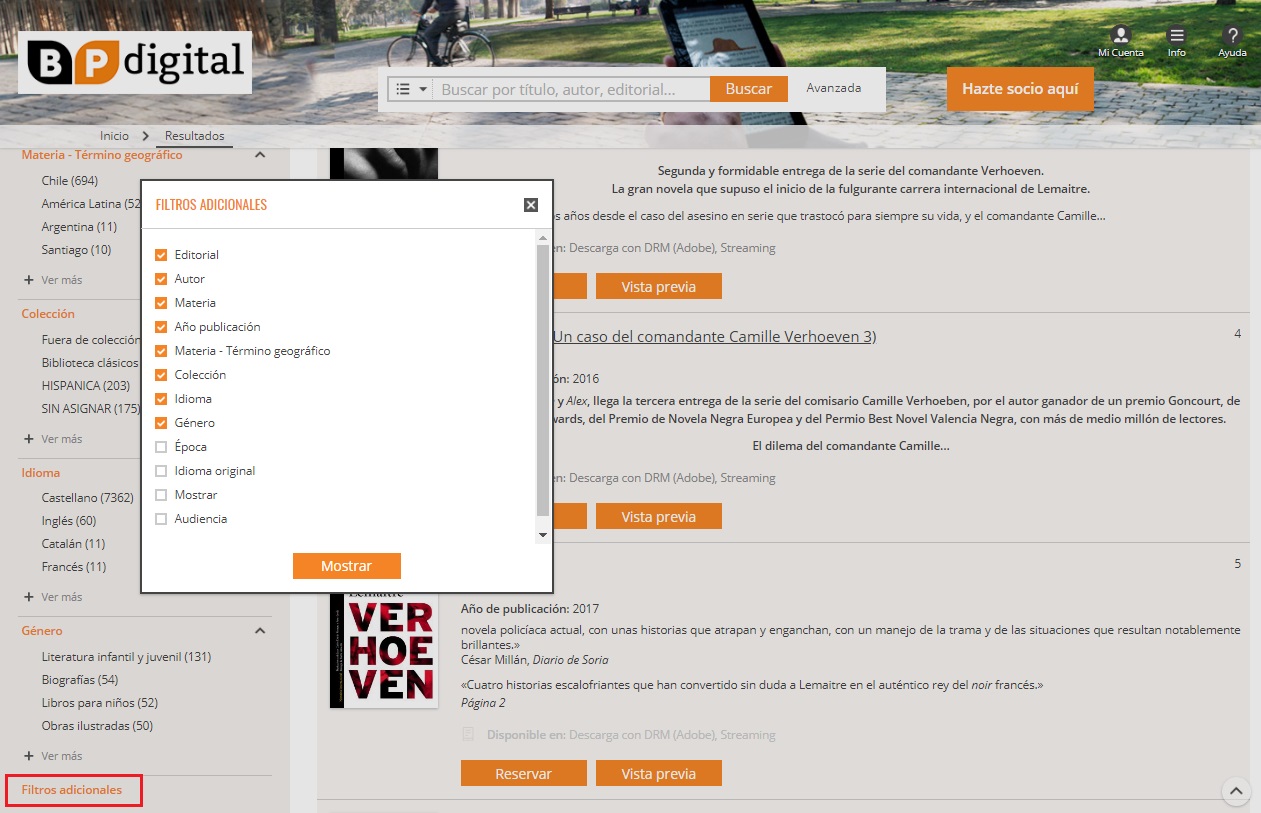
Imagen 3. Ventana emergente para añadir filtros adicionales.
- Además de añadir filtros adicionales, el usuario puede
añadir nuevos campos de búsqueda a cada uno de los filtros
del panel de la izquierda. Pulse la opción “Ver Más…”
del filtro deseado, y automáticamente aparecen nuevos campos
de filtrado.
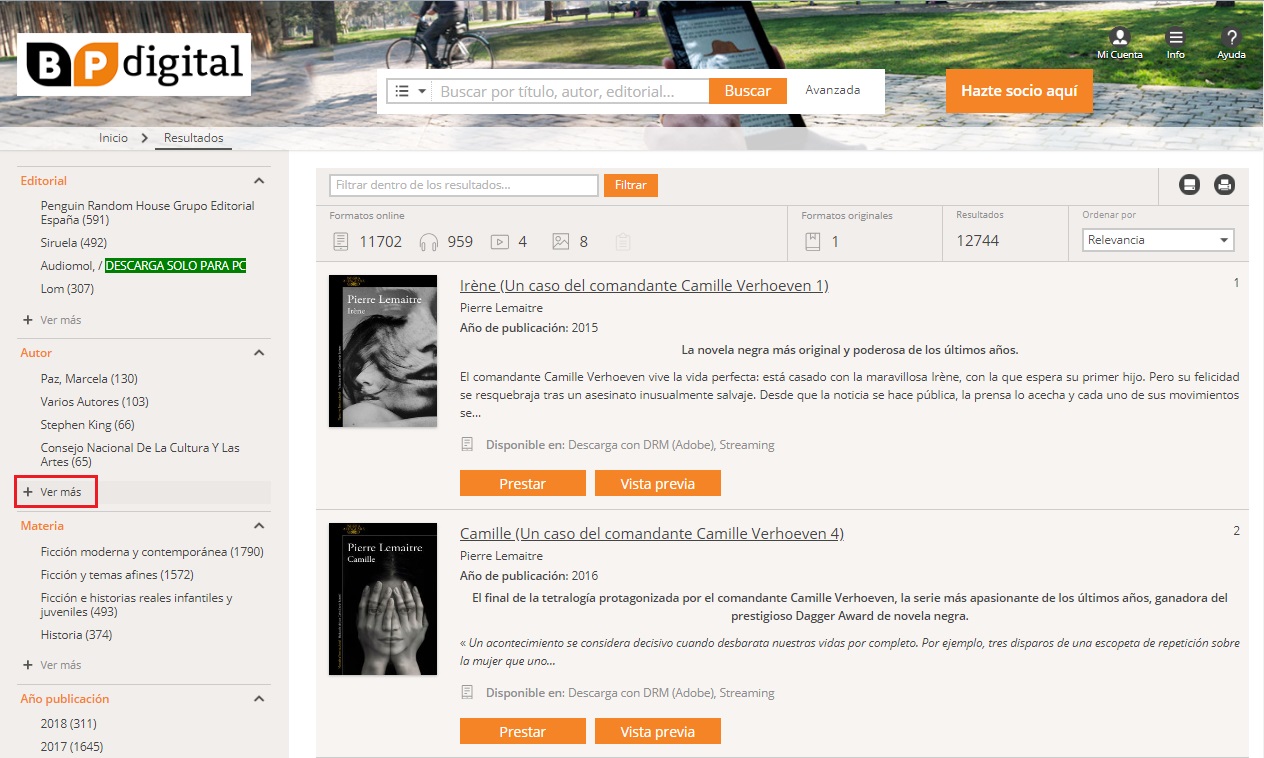
Imagen 4. Ver más.
- Si los campos de los filtros que aparecen por defecto o al
pulsar la opción “Ver más” no le han servido al usuario para
acotar su búsqueda, puede visualizar todos los campos
disponibles pulsando sobre la opción “Ver Todos”
del filtro deseado.
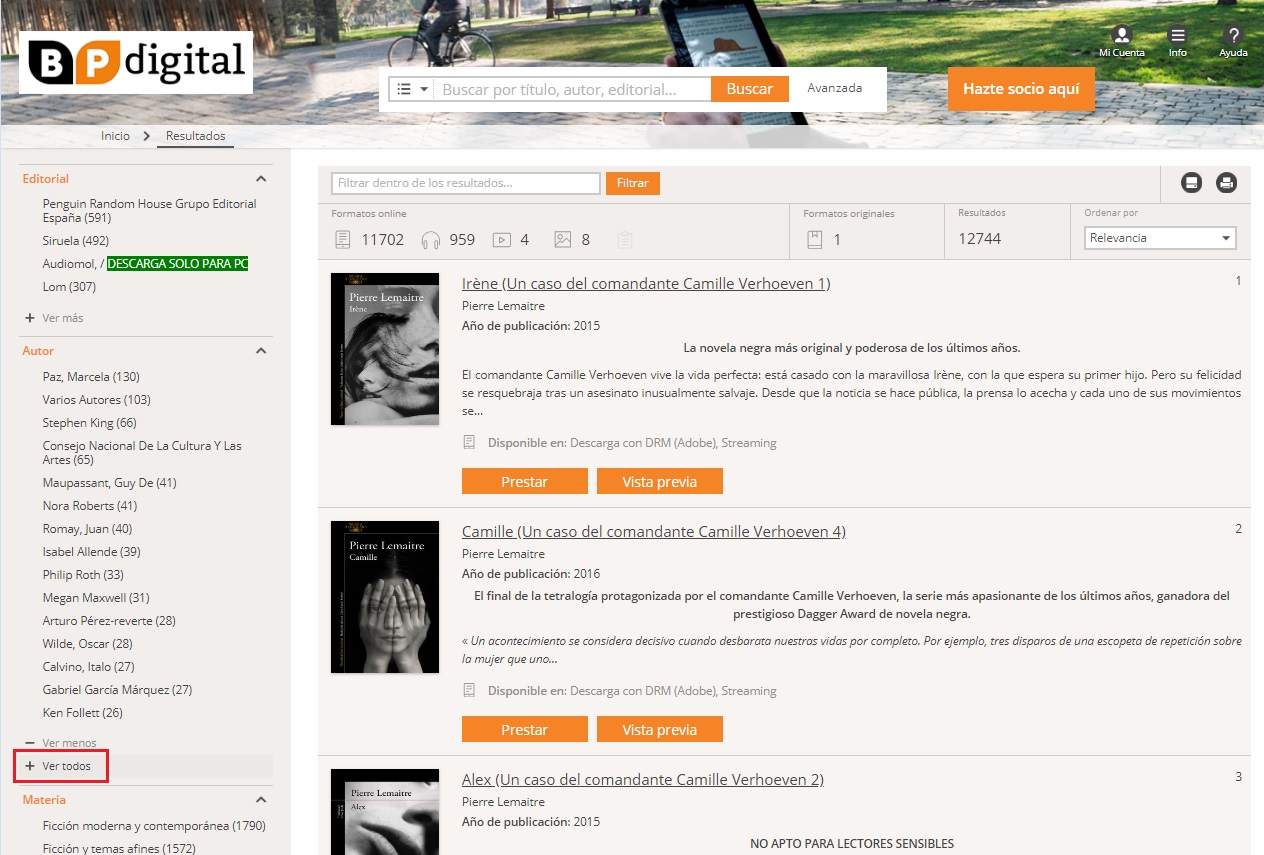
Imagen 5. Botón Ver todos.
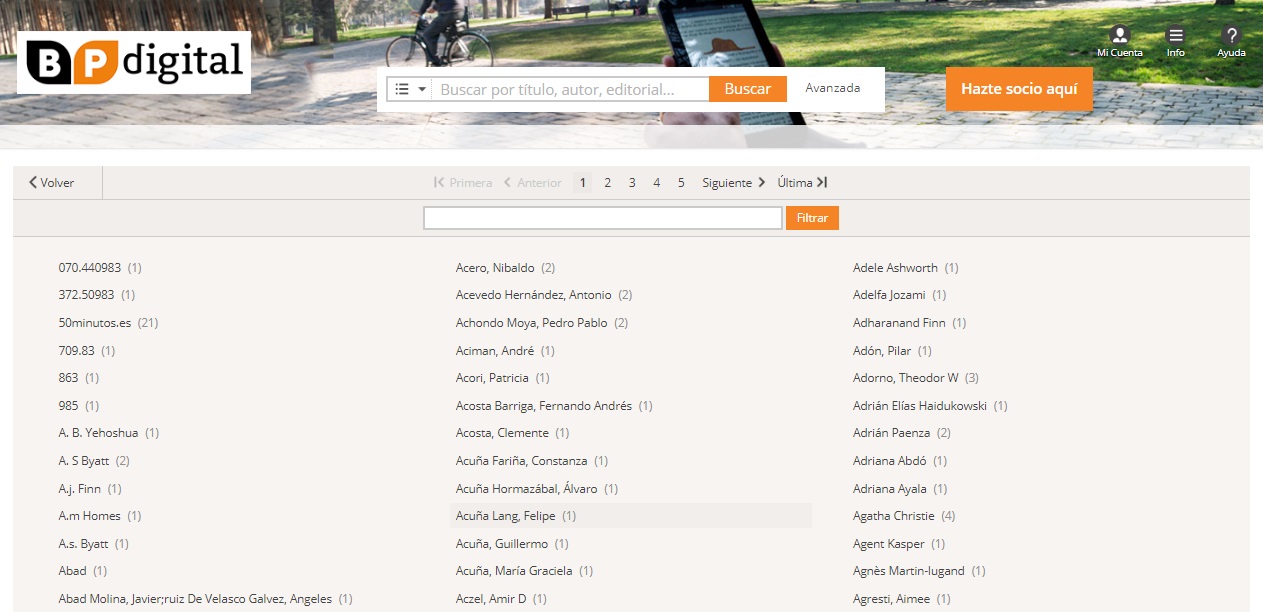
Imagen 6. Pantalla Ver todos.
- El usuario también tiene la opción de ordenar los recursos
obtenidos en la pantalla de resultados según una serie de
campos: relevancia, título (A-Z), título (Z-A), autor (A-Z),
autor (Z-A) y año de publicación.
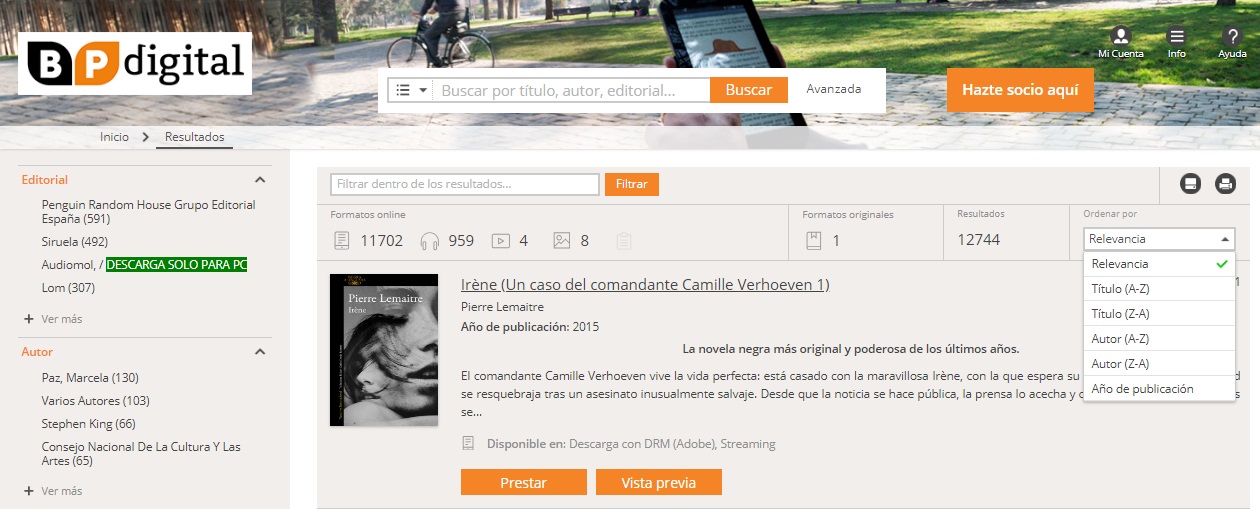
Imagen 7. Ordenar resultados
Para solicitar cualquier información adicional sobre el servicio puede dirigirse a la dirección de correo electrónico contacto@bpdigital.cl.
